Correction de la taille du fichier dépasse la limite autorisée et ne peut pas être enregistré erreur
La plupart d’entre vous sont confrontés à la taille du fichier d’erreur qui dépasse la limite autorisée et ne peut pas être enregistré dans Windows. Cette erreur se produit lorsque vous copiez ou déplacez des fichiers d’un dossier à un autre. Même si vous disposez de suffisamment d’espace sur votre disque dur, vous êtes toujours confronté à ces problèmes. Alors aujourd’hui, nous allons vous montrer la solution pour résoudre ce problème depuis votre Windows.
Trouvez et réparez automatiquement les erreurs de Windows grâce à l'outil de réparation de PC
Reimage est un excellent outil de réparation qui détecte et répare automatiquement différents problèmes du système d'exploitation Windows. Avoir cet outil protégera votre PC contre les codes malveillants, les défaillances matérielles et plusieurs autres bugs. En outre, cela vous permet également d'utiliser votre appareil au maximum de ses capacités et de ses performances.
- Étape 1: Télécharger l'outil de réparation et d'optimisation des PC (Windows 11, 10, 8, 7, XP, Vista - Certifié Microsoft Gold).
- Étape 2: Cliquez sur "Démarrer l'analyse" pour trouver les problèmes de registre de Windows qui pourraient être à l'origine des problèmes du PC.
- Étape 3: Cliquez sur "Réparer tout" pour résoudre tous les problèmes.
Raison pour laquelle la taille du fichier dépasse la limite autorisée et ne peut pas être enregistré
C’est très ennuyeux lorsque vous avez beaucoup d’espace pour copier les fichiers sur le disque dur externe. La raison de cette erreur est que vous transférez les fichiers de plus de 4 Go sur votre disque dur externe. Fondamentalement, cette erreur se produit parce que vous utilisez le disque dur externe du système de fichiers FAT32.
Il y a une limitation dans le système de fichiers FAT32, que vous ne pouvez copier que les fichiers de 4 Go si vous avez 1 To d’espace sur le disque externe. C’est la limitation intégrée et vous ne pouvez pas enregistrer le fichier qui dépasse 4 Go sur le disque dur. C’est pourquoi vous voyez que la taille du fichier dépasse la limite autorisée et ne peut pas être enregistrée comme une erreur sur votre Windows.
Alors maintenant, nous allons vous dire que la solution qui vous aide à corriger la taille du fichier dépasse la limite autorisée et ne peut pas être enregistrée comme erreur dans Windows.
La solution pour corriger la taille du fichier dépasse la limite autorisée et ne peut pas être enregistrée
Il existe différentes solutions par lesquelles vous pouvez résoudre cette erreur à partir de votre Windows 10, 8, 7.
Modifier le Registre
Comme nous vous l’avons dit plus tôt, cette erreur apparaît lorsque vous copiez les fichiers qui dépassent la limite de taille de téléchargement. Donc besoin de modifier le registre et de changer la limitation de votre disque dur externe. Suivez les étapes ci-dessous pour modifier le registre.
1. Tout d’abord, appuyez sur Touche Windows+R et saisissez regedit dedans. Appuyez sur Entrée ou cliquez sur OK.
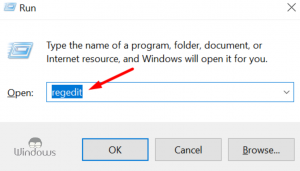
2. Modifier le registre comporte de nombreux risques. Donc, si vous ne modifiez pas correctement le registre, vous serez confronté à des problèmes de stabilité du système. Il est donc important de sauvegarder votre registre. Pour ce faire, vous devez cliquer sur le fichier, puis sur l’option Exporter.
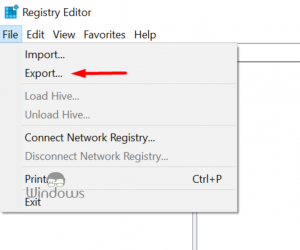
Ensuite, sélectionnez l’emplacement sûr dans le registre de sauvegarde. Saisissez maintenant le nom du fichier et sélectionnez Tous en tant que Plage d’exportation et cliquez sur l’option Enregistrer .
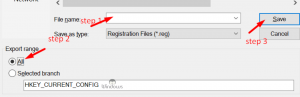
Une fois le registre exporté, utilisez ce fichier exporté pour tout restaurer en cas de problème lors de l’édition.
3. Une fois la sauvegarde du registre terminée, vous devez y accéder dans le volet de gauche.
- HKEY_LOCAL_MACHINE
- SYSTÈME
- CurrentControlSet
- Services
- WebClient
- Paramètres
Ensuite, localisez FileSizeLimitInBytes DWORD dans le volet de droite et double-cliquez dessus pour ouvrir ses propriétés.
4. Saisissez maintenant 4294967295 dans le champ Données de la valeur et cliquez sur OK pour enregistrer les modifications.
5. Fermez ensuite l’éditeur de registre.
Vous devez maintenant redémarrer votre PC et cette erreur sera résolue à partir de Windows. Vous avez réussi à modifier la limitation de votre disque dur externe.
Scannez votre PC
Cette erreur peut être causée si votre PC est infecté par un virus. De nombreux utilisateurs ont signalé que ce problème est dû à une infection par un logiciel malveillant. Scannez donc votre PC avec l’antivirus et résolu la taille du fichier dépasse la limite autorisée et ne peut pas être enregistré erreur.
Configurer le stockage SharePoint
Certains utilisateurs ont signalé que cette erreur apparaît également si les fichiers se trouvent dans le dossier SharePoint. Vous devez corriger cette erreur en configurant votre stockage SharePoint pour enregistrer des fichiers plus volumineux. SharePoint a une limitation de stockage, vous pouvez donc facilement modifier la limitation à partir de ses paramètres. Après cela, vous pouvez enregistrer les fichiers lager sans aucun problème.
Comment définir une limite de téléchargement de taille de fichier
Si vous utilisez l’application SharePoint et rencontrez ce problème, vous devez modifier certains paramètres. Suivez les étapes ci-dessous pour modifier les paramètres.
- Tout d’abord, connectez-vous à Administration centrale et accédez à Administration centrale
- Gestion des applications
- Gérer les applications Web
- Choisissez ensuite les applications que vous souhaitez modifier et cliquez sur Paramètres généraux.
- Après cela, vous verrez l’option de valeur de la taille Maximum upload.
- À partir de là, remplacez cette valeur par 2047 Mo et enregistrez les modifications.
Modifier le fichier Web.config
Dans la solution ci-dessus, nous vous fournissons les instructions pour modifier la limite de taille dans SharePoint. Mais il existe un moyen de le faire également pour des applications Web individuelles. Pour cela, suivez les instructions ci-dessous.
- Tout d’abord, ouvrez la console Internet Information Server sur le bureau du serveur.
- Cela ouvre l’arborescence des sites Web et vous pouvez sélectionner le site Web.
- Après cela, sélectionnez l’option Ouvrir dans la vue de l’explorateur.
- Recherchez maintenant le fichier web.config dans le dossier. Mais d’abord, sauvegardez les paramètres et créez une copie de ce fichier. Ouvrez ensuite le fichier web.config d’origine avec le Bloc-notes. Vous pouvez également utiliser n’importe quelle autre application d’édition de texte.
- Ouvrez le bloc-notes et localisez la ligne et remplacez-la par .
- Vous devez répéter ces étapes pour chaque serveur de la batterie de serveurs SharePoint.
Augmenter la demande au niveau de la machine
Certains utilisateurs ont déclaré que vous pouvez résoudre ce problème dans SharePoint en définissant certains paramètres dans l’invite de commande administrative. Suivez les paramètres qui sont donnés ci-dessous.
- Tout d’abord, vous devez ouvrir l’Invite de commande administrative. Appuyez sur CTRL+C
- puis tapez cette commande dessus : %windir%\system32\inetsrv appcmd set config-section:requestFiltering-requestLimits.maxAllowedContentLength:209715200.
- Après avoir appliqué cette commande, vous recevrez le message de confirmation
Cette taille de fichier dépasse la limite autorisée et ne peut pas être enregistrée erreur principalement rencontrée par les utilisateurs de SharePoint. Mais nous vous proposons plusieurs solutions qui vous aident à résoudre cette erreur à partir de Windows.
